
Eric IDE 7 v25.1
محیط توسعه پایتون و روبی
Eric IDE یک محیط توسعه قدرتمند و کراسپلتفرم برای ویرایش کدهای پایتون و روبی است که مبتنی بر ابزار چند سکویی Qt gui و کتابخانه بسیار پویا و منعطف Scintilla نوشته و توسعه داده میشود. این محیط توسعه قدرتمند علاوه بر تمام ویژگیهای رایج و استاندارد مانند فراخوانی Sourcecode، برجستهسازی سینتکسها، سیستم تطبیق پویا، تکمیل کد، جستجو و جایگزینی پیشرفته و … شامل یک مرورگر وب مجتمع است که میتواند به عنوان یک دستیار کدنویسی قدرتمند و پویا برای گسترش و ویرایش کدهای موجود به کاربران کمک کند.
نرم افزار Eric IDE شامل یک سیستم توسعه پلاگین است که به شما اجازه میدهد قابلیتهای برنامه را با انواع افزونههای نوشته شده توسط کاربران پیشرفته دیگر افزایش دهید و یا پلاگینهای نوشته شده خود را انتشار و در اختیار دیگر توسعهدهندگان قرار دهید. این محیط توسعه دارای یک ابزار دیباگ و اشکالزدایی هوشمند به منظور کمک به توسعهدهندگان برای رفع خطاهای موجود در کدها است که با بهرهگیری از چندین ابزار و پردازشگر موازی، خطایابی پروژه را به بهترین شکل ساده میکند. همچنین این نرم افزار به کاربران این امکان را میدهد با استفاده از کنترل کنندههای کد از اینکه نحو، سبک و خطاها در داخل کد منبع تعریف شدهاند آگاهی پیدا کنند.
برخی از ویژگیهای نرم افزار Eric IDE عبارتند از:
- محیط توسعه پایتون و روبی مبتنی بر ابزار Qt gui و کتابخانه Scintilla
- برخورداری از مجموعهای از ابزارهای قدرتمند و در دسترس برای توسعه پروژه
- دسترسی سریع و آسان به تمام ابزارهای مورد نیاز از طریق نوار ابزار برنامه
- پشتیبانی از قابلیت برجستهسازی سینتکسها با امکان تنظیم ویژگیها
- برخورداری از رابط یکپارچه کنترل نسخه برای مخازن Mercurial ،Subversion و Git
- دارای دیباگر پیشرفته برای اشکالزدایی برنامههای چند مرحلهای و چند پردازشی
- قابلیت یکپارچهسازی سازی سیستم مستندسازی منابع
- امکان استفاده هم زمان توسط تعداد نامحدودی برنامهنویس
- دارای توابع همکاری مجتمع برای گفتگو و به اشتراکگذاری پروژه
- امکان سفارشیسازی کامل محیط توسعه با طرحبندی قابل تنظیم
- قابلیت اجرای برنامه های خارجی از داخل IDE
- شناسایی ساده خطاها و برجستهسازی آنها
- دارای سیستم مدیریت چندگانه تسکها
- پشتیبانی از ویزاردهای جامع و متعدد
- قابلیت پیشنمایش فرم Qt
- و …
مراحل دانلود و نصب نرم افزارهای موجود در سافت سرا بسیار ساده
است.
برای دانلود نرم افزار یا ابزار مورد نظر کافیست بر
روی لینک (یا لینکهای) مربوط به آن کلیک کنید تا عملیات دانلود
فایل (ها) انجام شود.
در صورتی که در دانلود فایلها با
مشکلی مواجه شدید، بخش رفع
اشکال/گزارش خرابی لینک را مشاهده کنید.
نرم افزارهای موجود، بسته به حجمشان ممکن است در یک یا چند پارت ارائه شوند. در نرم افزارهایی که دارای چند پارت هستند باید تمام پارتهای موجود را دانلود کنید. البته ممکن است در برخی نرم افزارها احتیاج به دانلود تمام لینکها نباشد. مثلا اگر سیستم شما 64 بیتی است و نرم افزاری دارای دو ویرایش 32 و 64 بیت است، کافیست تنها پارتهای مربوط به ویرایش 64 بیتی را دانلود کنید. همچنین برخی نرم افزارها دارای اضافات و پلاگینهایی هستند که دانلود آنها نیز اختیاری است.
پس از دانلود یک نرم افزار، کافیست محتویات آن را توسط نرم
افزار WinRAR یا یک فشرده سازی دیگر که از فرمت RAR پشتیبانی می
کند، بر روی سیستم خود استخراج کنید. برای این منظور بر روی
اولین پارت کلیک راست و گزینه ی Extract Here را انتخاب کنید، در
این صورت تمام پارتهای موجود به صورت یکپارچه بر روی سیستم شما
استخراج می شوند.
در انتهای نام پارت اول نرم افزارهایی که
در چند پارت فشرده شده اند عبارت part1 یا part01 قرار دارد.
در صورتی که نرم افزاری تنها یک پارت دارد نیز به همین ترتیب بر
روی آن راست کلیک و گزینه ی Extract Here را انتخاب کنید.
فایلهای دانلود شده از سافت سرا دارای هیچ فایل اضافی یا
تبلیغاتی خاصی نیستند، از اینرو برای استخراج فایل دانلود شده،
با خیال آسوده بر روی فایل مورد نظر کلیک راست و گزینه ی Extract
Here را انتخاب کنید.
در این صورت نرم افزار و فایلهای
مربوط به آن (مانند سریال، راهنما و ...) در پوشه ای به صورت
مرتب استخراج خواهند شد.
فایلهای دانلود شده از سافت سرا برای استخراج نیازمند پسوورد می
باشند. پسوورد تمام فایلهای دانلود شده از سافت سرا softsara.ir
است.
بروز پیغام خطا پس از درج پسوورد (یا در طول استخراج
فایلها) دلایل مختلفی می تواند داشته باشد.
اگر پسوورد را
کپی (Copy & Paste) می کنید، به احتمال زیاد این مشکل وجود
خواهد داشت. زیرا معمولا هنگام کپی پسوورد از سایت یک کارکتر
فاصله در ابتدا یا انتهای آن ایجاد می شود. در صورتی که پسوورد
را تایپ می کنید، به کوچک بودن حروف و انگلیسی بودن صفحه کلید
توجه کنید.
برای اطلاعات بیشتر اینجا کلیک کنید.


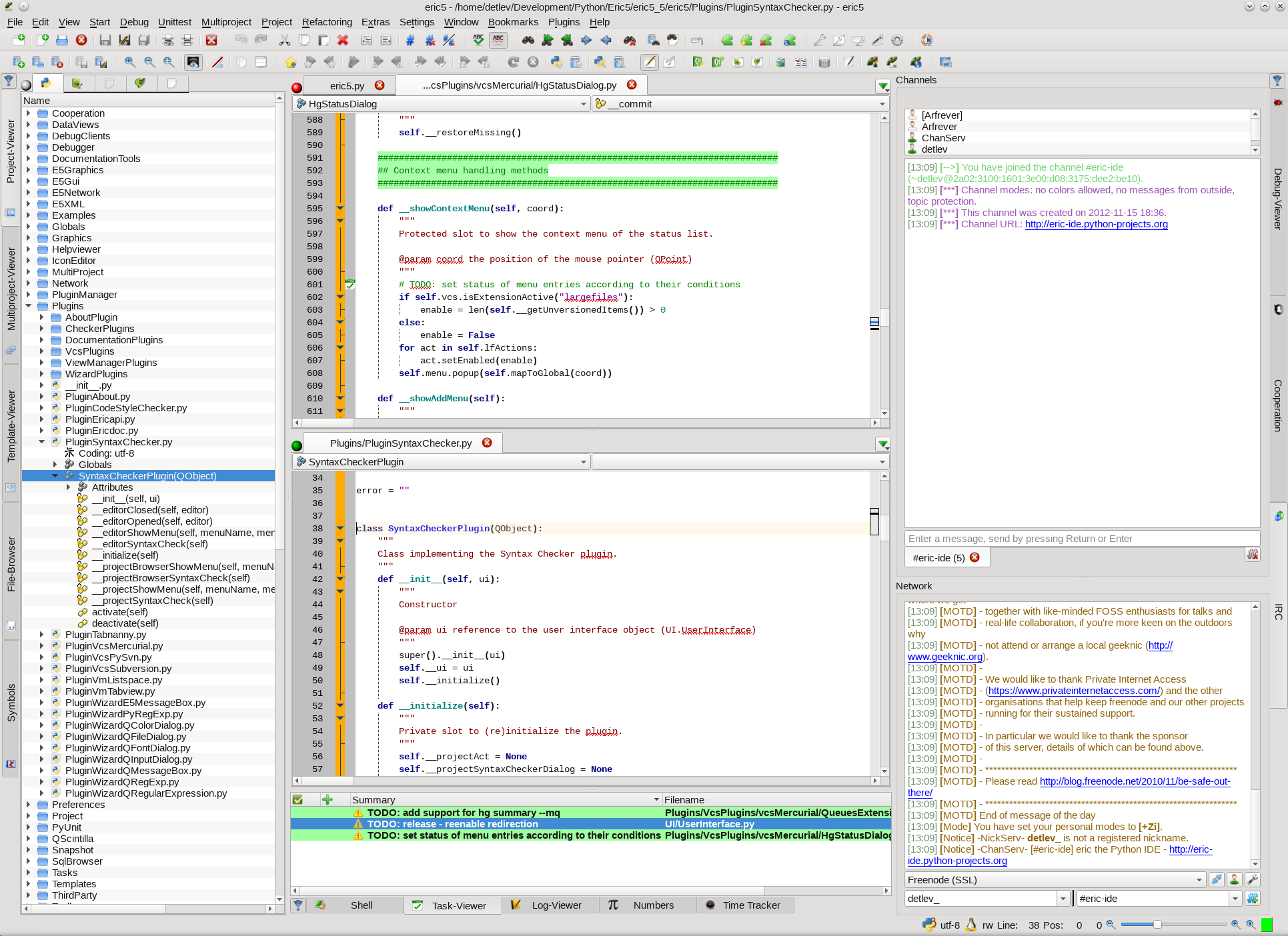




سلام.
عذر میخوام من ادیتور اریک رو از سایتتون دانلود کردم اما متاسفانه نصب نمیشه. از خود سایت اصلی پایتون هم گرفتمش نصب نمیشه. ظاهرا نسخه اخیرش روی ویندوز یک سری مشکلات داره. راهی هست که بتونم نصبش کنم، مثلا نسخههای قبلیش رو بگیرم؟ و یا؟
ممنون.
سلام.چرا ادیتور اریک رو ویندوز نصب نمیشه؟نسخه های مختلفش رو از سایتش دانلود کردم.از سایت شما هم دانلود کردم ولی هیچکدوم نصب نمیشه!!!
سلام. متاسفانه در این مورد اطلاعی نداریم!
سلام. چطوری باید نصبش کرد؟
سلام. مستندات برنامه رو ببینید.
سلام…من نسخه ۱۹.۰۱ و۲۰ رو نصب کردم ولی ارور میگیرم که نسخه پایتون باید بالاتر .۲.۷ باشه.. نسخم ۲.۸ هست .مشکل از چی میتونه باشه؟
سلام. در مورد این نرم افزار اطلاع زیادی نداریم. تو سایت شرکت تولید کننده مطرح کنید.
سلام من دانلود کردم و نصب شد و کار کرد تنها کاری که باید بکنید اینه که پایتون ۳.۱۰ رو نصب کرده باشید که از سایت اصلی وایتون میتونید نصب کنید و بعد فایل Install.py رو باز کنید و بعدش هر چی سوال کرد دکمه y رو بزنید و بعدش Enter
با سلام خدمت سایت سافت سرا وقتی اریک رو دان میکنم نصب کردم ایکون هم روی دسکتاپ میاد ولی وقتی میخام وارد بشم اول اون عکس کوچیک مار سبز میاد بعد میپره بیرون
رم ۸ گرافیک ۲
سلام و وقت بخیر.
پیغام خاصی نمیده؟